Брза бирање за Мозилла Фирефок: упутства за пријаву
Визуелни маркери су један од најефикаснијих начина за брзи приступ сачуваним веб страницама. Најпопуларнија и функционална експанзија у овој области је Спеед Диал за Мазил.
Спеед Диал је додатак за Мозилла Фирефок, што је страница са визуелним картицама. Додатак је јединствен по томе што има огроман пакет функција за које се не може похвалити такав додатак.
Садржај
Како инсталирати ФВД Спеед Диал за Фирефок?
Одмах можете да пређете на страницу за преузимање везе за брзо бирање на крају чланка и пронађите је у продавници додатака.
Да бисте то урадили, кликните на дугме менија у горњем десном углу Мозилла Фирефок-а иу прозору који се појављује потражите одељак "Додаци" .
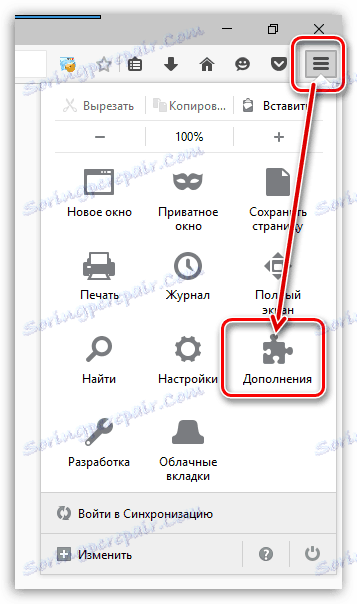
У горњем десном углу прозора који се отвори, ће се пронаћи низ претраживања, у који ћете морати унети име жељеног додатка, а затим притисните тастер Ентер.
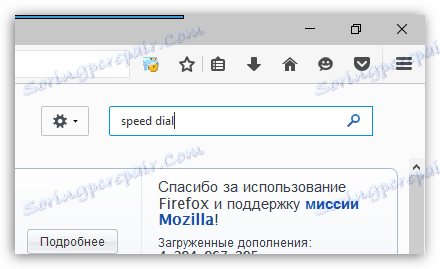
Први на листи ће бити потребан додатак. Да бисте је започели са инсталирањем, кликните на дугме "Инсталирај" удесно.
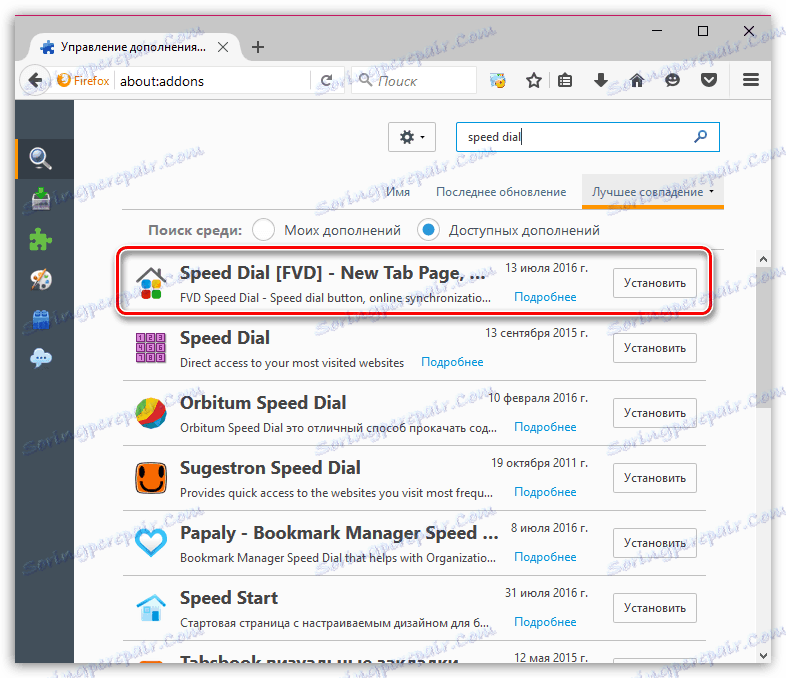
Када завршите инсталацију за брзо бирање, потребно је да поново покренете веб прегледач кликом на одговарајуће дугме.
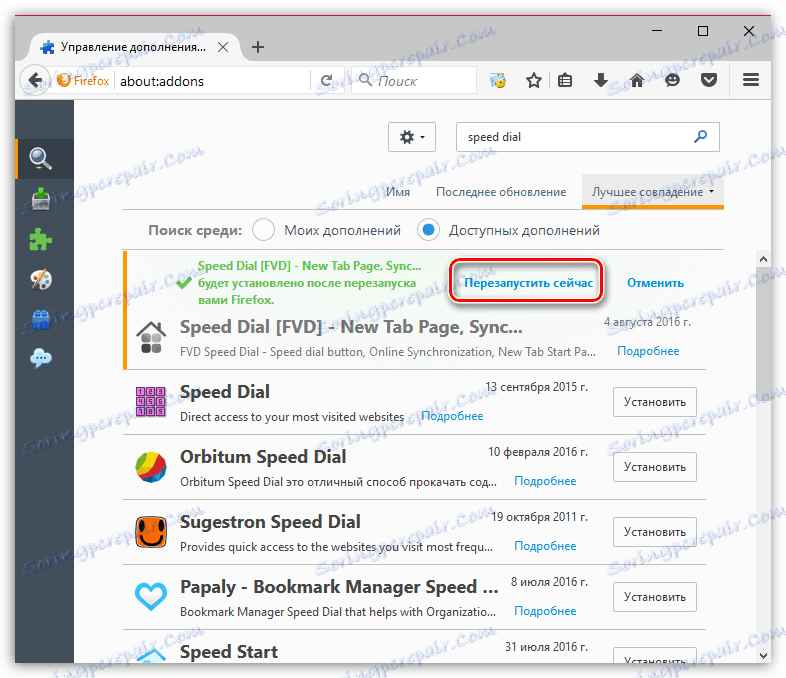
Како користити Спеед Диал?
Да би се приказао прозор за брзо бирање, Мозилла Фирефок ће морати креирати нову картицу.
Прочитајте такође: Начини за креирање новог језичка у претраживачу Мозилла Фирефок
Појављује се прозор за брзо бирање. Док додатак није много информативан, али након што је потрошио неко подешавање времена, можете га учинити најкориснијим алатом за Мозилла Фирефок.
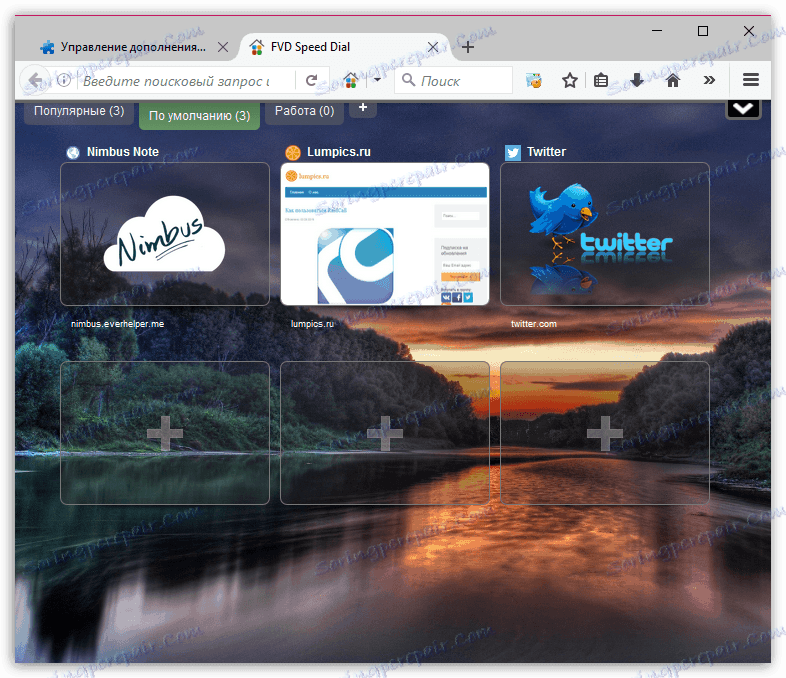
Како додати визуелну обележје у Брзо бирање?
Обратите пажњу на празне прозоре са плусама. Кликом на овај прозор, на екрану ће се појавити прозор на којем ће вам бити затражено да додијелите УРЛ-везу за посебан визуелни обележивач.
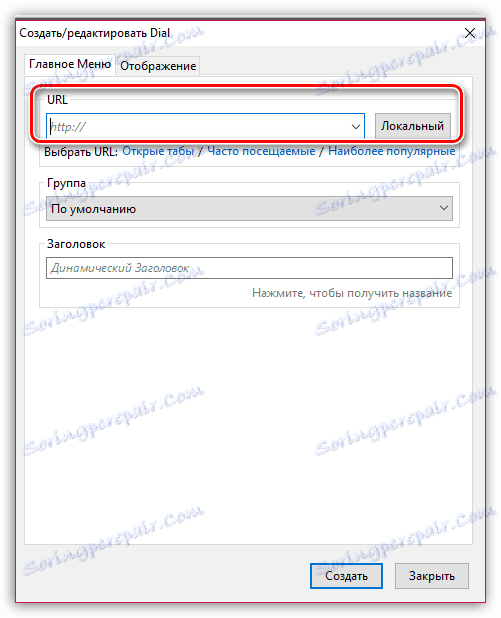
Непотребни визуелни обележивачи могу бити преусмерени. Да бисте то урадили, кликните десним тастером миша на прозор означен са ознаком и изаберите "Уреди" у контекстном менију који се појављује.
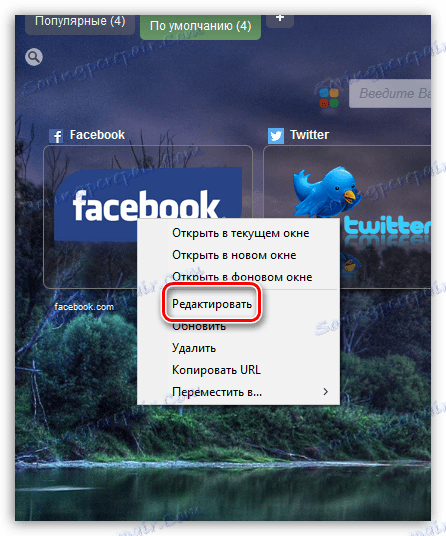
Отвориће се познати прозор, у којем вам је потребно ажурирати странице УРЛ-а до жељене.
Како избрисати визуелне обележиваче?
Десним тастером миша кликните на маркер и одаберите "Делете" из приказаног менија. Потврдите брисање обележивача.
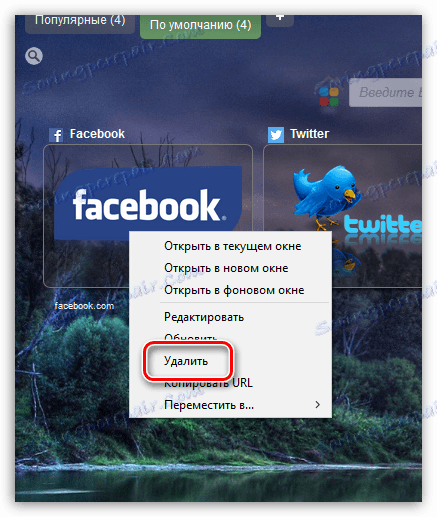
Како пренети визуелне обележиваче?
Да бисте пронашли жељени обележивач што је брже могуће, можете их сортирати у жељеном редоследу. Да бисте то урадили, задржите маркер мишем и пређите на ново подручје, а затим пустите дугме миша и обележивач ће бити закључан.

Како радити са групама?
Једна од најзанимљивијих функција Спеед Диал-а је сортирање визуелних обележивача помоћу фасцикли. Можете креирати било који број фасцикли и дати им жељена имена: "Рад", "Забава", "Социјалне мреже" итд.
Да бисте додали нови фолдер у Брзо бирање, кликните у горњем десном углу знак плус.
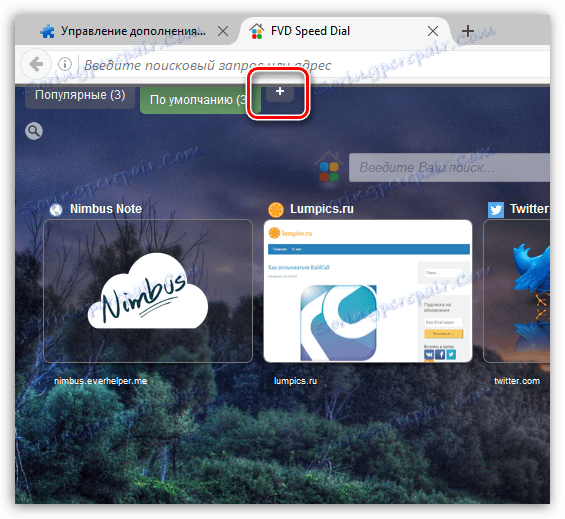
На екрану ће се појавити мали прозор, у који ћете морати унети име за групу која се креира.

Да бисте променили подразумевано име групе, кликните десним тастером миша на групу , изаберите Уреди групу , а затим унесите своје име за групу.
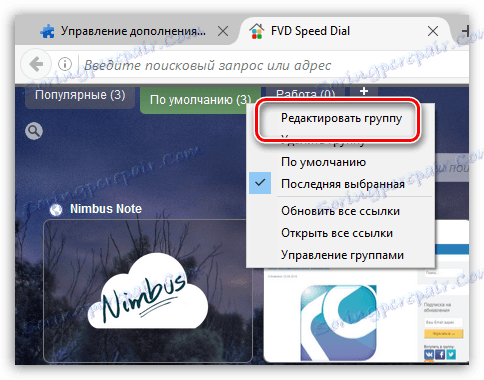
Пребацивање између група врши се све у истом десном горњем углу - једноставно морате кликнути на име групе помоћу левог тастера миша, након чега ће се приказати визуелни језици који се појављују у овој групи.
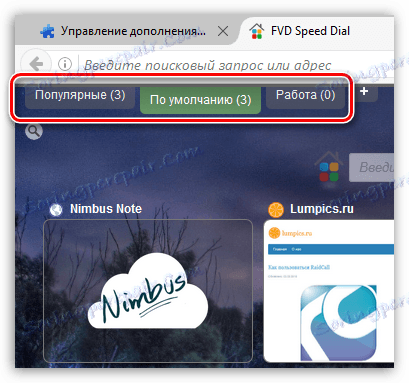
Прилагодите изглед
У горњем десном углу брзог бирања кликните на икону зупчаника да бисте прешли на подешавања.
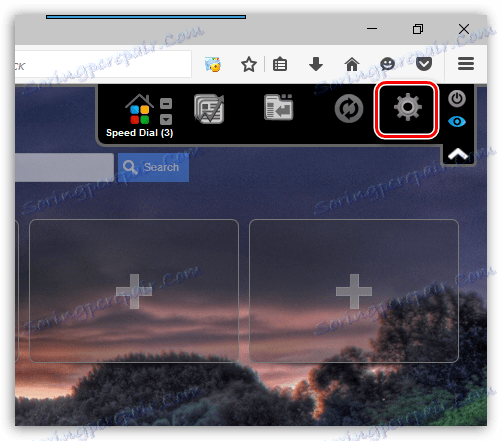
Идите на картицу центар. Овдје можете промијенити позадинску слику слике, а можете и уплоадовати сопствену слику са рачунара и одредити везу УРЛ-а на слику на Интернету.
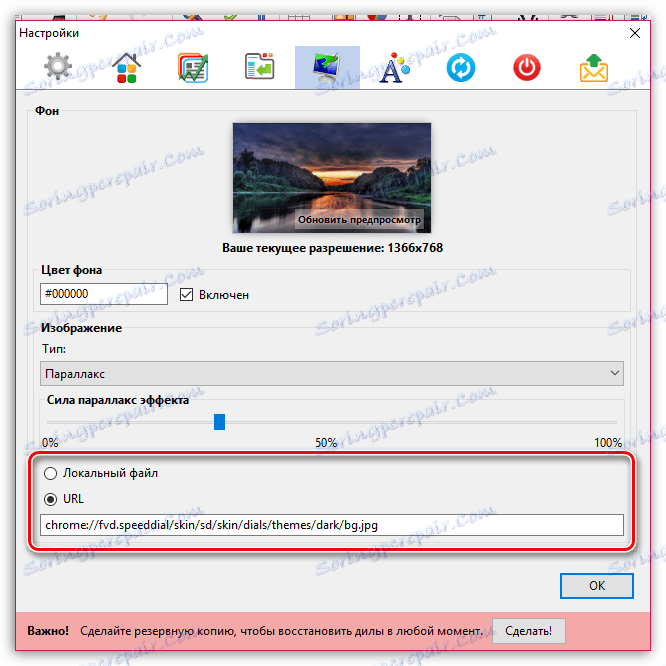
Подразумевано, додатак има занимљив паралаксни ефекат који благо помера слику док се курсор миша помера на екрану. Овај ефекат је веома сличан ефекту приказивања позадинске слике на Аппле уређајима.
Ако је потребно, оба можете подесити кретање слике за овај ефекат и потпуно га онемогућити, бирањем једног од алтернативних ефеката (који, међутим, неће произвести сличан учинак на вов-у).
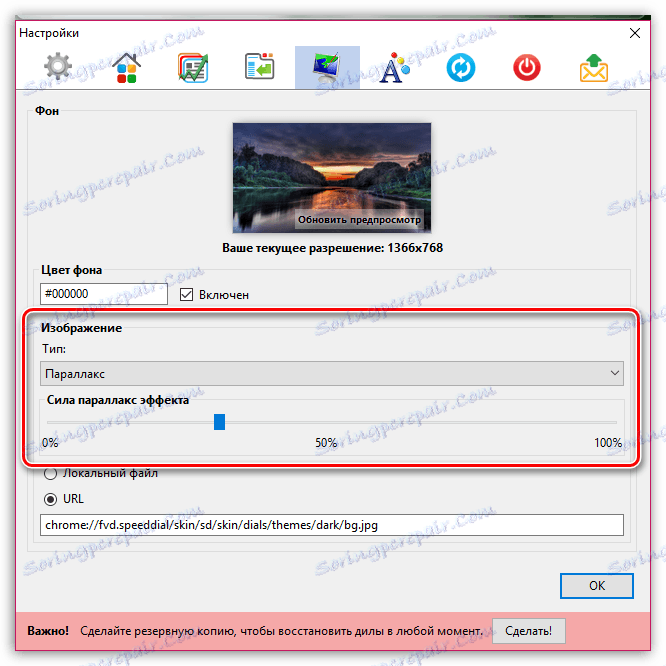
Сада идите на први табулатор са леве стране, на коме се приказује зупчаник. У њему морате отворити под-панел "Декорација" .
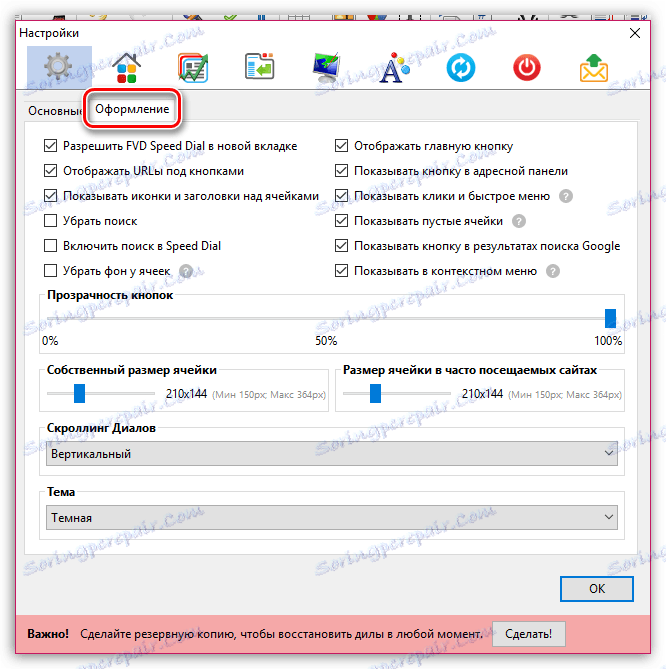
Овде можете прилагодити изглед плочица, почевши од приказаних елемената и завршавајући њиховом величином.
Поред тога, ако је потребно, можете уклонити натписе испод плочица, искључити траку за претрагу, променити тему од тамне до светлости, променити хоризонтално померање на вертикално и тако даље.
Подесите синхронизацију
Минус већина додатака за Фирефок са функцијом визуелних маркера - то је недостатак синхронизације. Ви трошите пуно времена и труда да фино подесите рад додатка, али ако је потребно да га инсталирате за прегледач на другом рачунару или само поново инсталирате веб прегледач на тренутном рачунару, мораћете да конфигуришете додатак за нови.
У том смислу, Спеед Диал је имплементирана синхронизацијска функција, међутим, она се не инсталира одмах, већ се ставља засебно. Да бисте то урадили, у поставкама за брзо бирање идите на трећи језичак са десне стране, који је одговоран за синхронизацију.
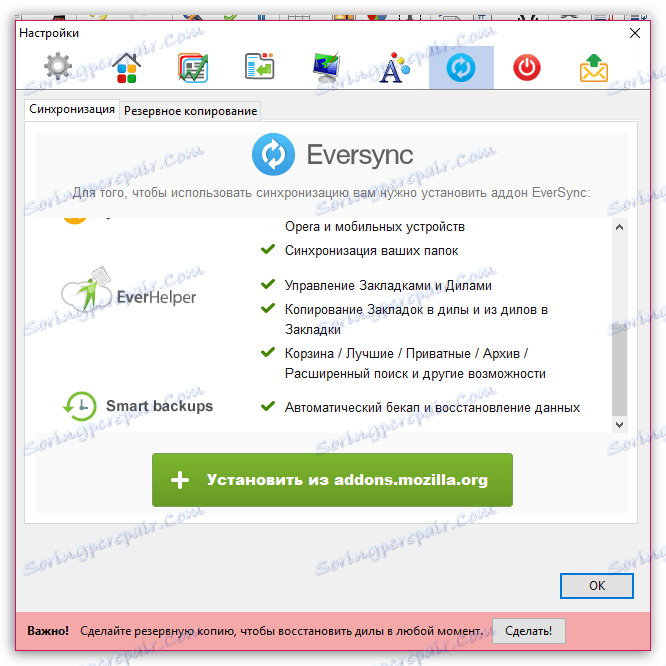
Овде ће вас систем обавијестити да ћете конфигурирати синхронизацију, морате инсталирати додатне додатке који не само да синхронизују податке о брзом бирању, већ и аутоматску резервну функцију. Ако кликнете на дугме "Инсталација из аддонс.мозилла.орг" , можете наставити да инсталирате овај скуп додатака.
И на крају ...
Када завршите подешавање визуелних маркера, сакријте икону менија за брзо бирање с кликом на икону стрелице.
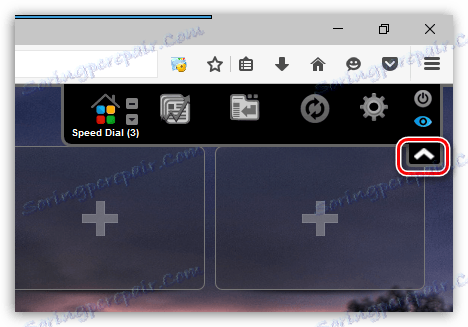
Сада су визуелни обележивачи потпуно прилагођени, што значи да ће утисци коришћења Мозилла Фирефок бити изузетно позитивни.